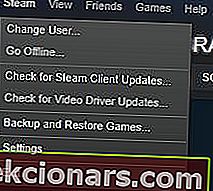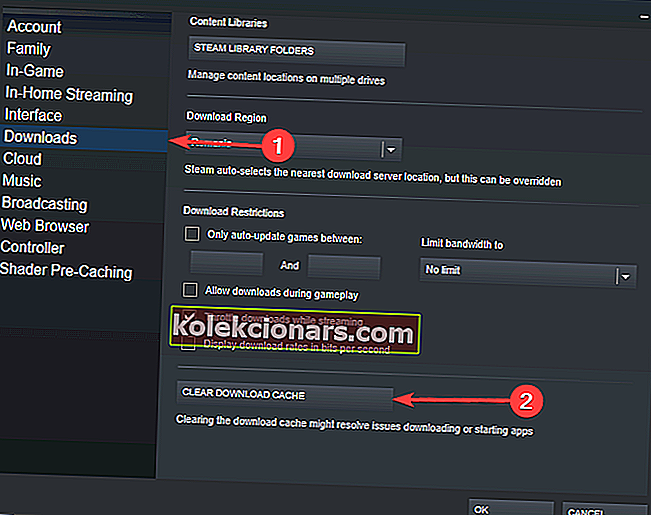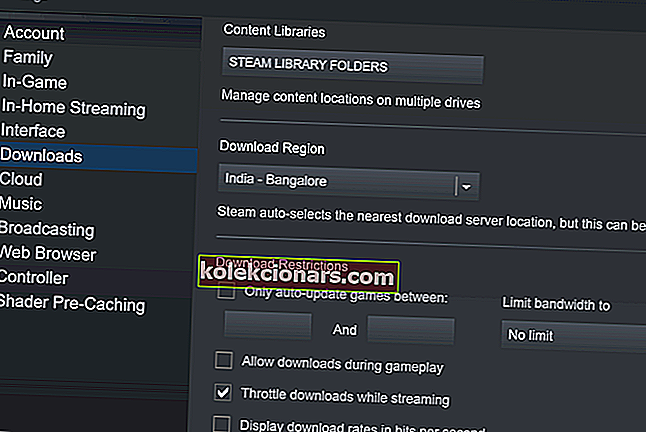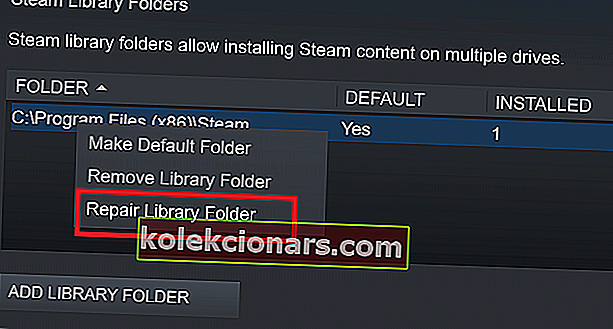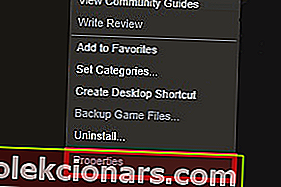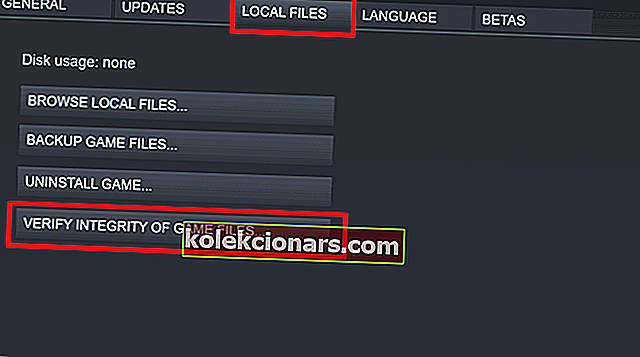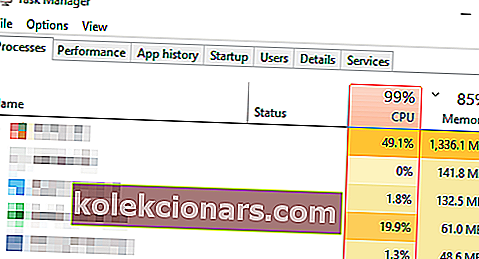- Steam on seal kõige populaarsem mängude levitamise tarkvara, mille miljonitel kasutajatel on kogu maailmas saadaval tuhandeid mänge.
- Valve reageerib kõikidele Steami probleemidele kiiresti ja nad hoiavad tihedat värskenduste ajakava, veendumaks, et kõik töötab ettenähtud viisil, kuid mõnikord langevad vead läbi pragude. Täna vaatame, miks Steam arvab, et teil pole vaba ruumi.
- Steamist on saanud meie elus püsiv kinnitus, kuna see töötab alati meie mängutornidel. Seega pole üllatav, et me Steami põhjalikult kajastame ja kogu selle sisu saate vaadata meie Steami lehelt.
- Kui soovite rohkem näpunäiteid ja juhendeid oma Windows 10 masinaga seotud probleemide lahendamiseks, vaadake meie tõrkeotsingukeskust, kuhu postitame kõige tüütumate probleemide jaoks uusimad parandused.

Steam on üks populaarsemaid digitaalse levitamise platvorme maailmas. Alates 2003. aastast, mil see esimest korda välja anti, kuni tänaseni, naudivad miljonid kasutajad kogu maailmas selle kaudu mänge alla laadimas ja mängimas.
Alguses pakkus Steam ainult esimese osapoole mänge, kuid nüüd on see arenenud ja võimaldab juurdepääsu kolmandate osapoolte mängudele ja arendajatele. Iga värskenduse üha uute funktsioonidega kaasneb ka vigade oht.
Üks levinumaid probleeme, mida kasutajad on Windows 10-s teatanud, on viga Mängu allalaadimisel kettaruumi ebapiisavus , kuigi arvutis oli palju ruumi.
Õnneks on sellele probleemile palju lahendusi ja täna vaatame need läbi.
Mida teha, kui Steam ütleb, et kettaruumi pole piisavalt? Kiireim viis probleemi lahendamiseks on Steami allalaadimise vahemälu tühjendamine. Enamasti käivitavad vea mittetäielikud või rikutud failid. Kui see ei aita, parandage oma Steami teegi failid ja kustutage osaliselt alla laaditud mäng.
Lisateavet selle kohta leiate allolevast juhendist.
Steami vähese kettaruumi tõrke kõrvaldamise sammud
- Tühjenda Steami allalaadimise vahemälu
- Parandage Steam Library faile
- Kustutage osaliselt alla laaditud fail
Kõigepealt proovime mõnda kiiret ja lihtsat lahendust, näiteks kettaruumi vabastamine, Windows 10 arvuti taaskäivitamine, viirusetõrje keelamine või Steami administraatorina käitamine.
Kui ükski neist ei töötanud, võime proovida mõnda täpsemat lahendust.
1. Tühjendage Steam Allalaadimise vahemälu
Võimalik, et mõned Steami vahemällu salvestatud failid on puudulikud või rikutud, seega on parim lahendus vahemälu tühjendada. Selleks toimige järgmiselt.
- Käivitage Steam .
- Avage jaotis Seaded .
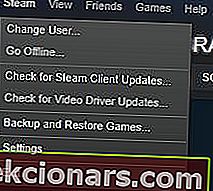
- Valige vasakpoolsel paneelil Allalaadimised .
- Akna allservas peaks olema nupp Kustuta vahemälu . Klõpsake seda.
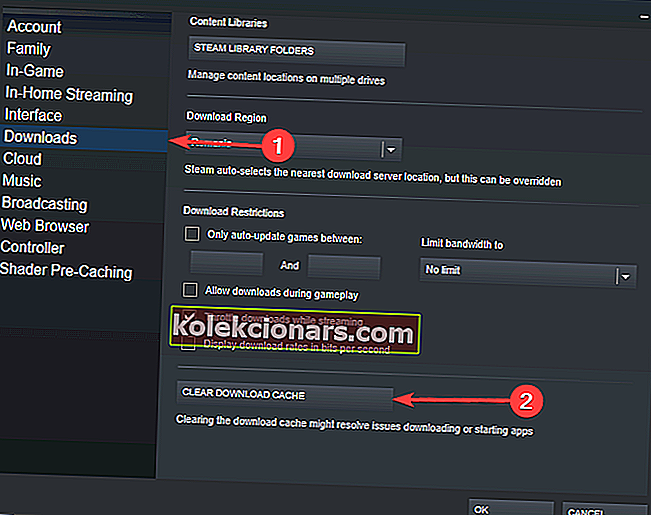
- See tühjendab teie kohaliku allalaadimise vahemälu ja peate uuesti Steam'i sisse logima. Ilmub teade. Klõpsake nuppu OK .
- Taaskäivitage Steam, logige sisse oma volitustega ja alustage mängu allalaadimist.
Kas Steami allalaadimine aeglustub roomamiseks? Meil on siin vastus olemas!
2. Parandage Steam Library failid
Steam Library on koht, kus asuvad kõik teie mängud, ja mõnikord pole see õigesti konfigureeritud. Sel juhul peaksite selle parandama, tehes järgmist.
- Käivitage Steam .
- Avage jaotis Seaded .
- Valige vasakpoolsel paneelil Allalaadimised .
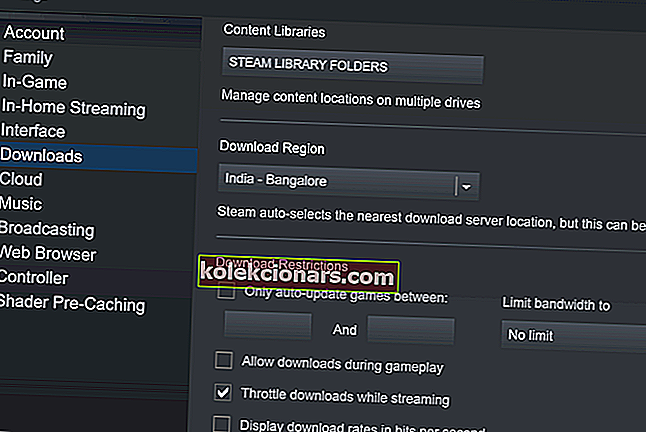
- Aastal Sisu Raamatukogud lõik klõpsa Steam raamatukogus kaustad .
- Peaks ilmuma uus Steam Library Folders aken. Paremklõpsake ikooni Steam Registry C: Program Files (x86) Steam ja valige käsk Repair Library Folder .
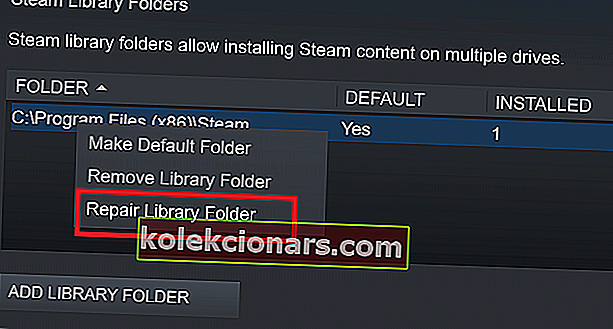
- Kui protsess on lõppenud, taaskäivitage Steam, logige sisse oma volitustega ja alustage mängu uuesti allalaadimist.
Lisaks saate kontrollida mängude failide terviklikkust:
- Käivitage Steam .
- Minge raamatukokku .
- Leidke mäng, mis teile huvi pakub, ja klõpsake sellel paremklõpsake > valige Proprieties .
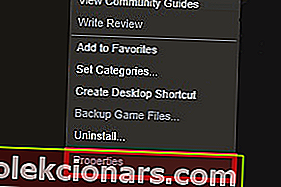
- Valige vahekaart Kohalikud failid ja seejärel klõpsake nuppu Kontrolli mängufailide terviklikkust .
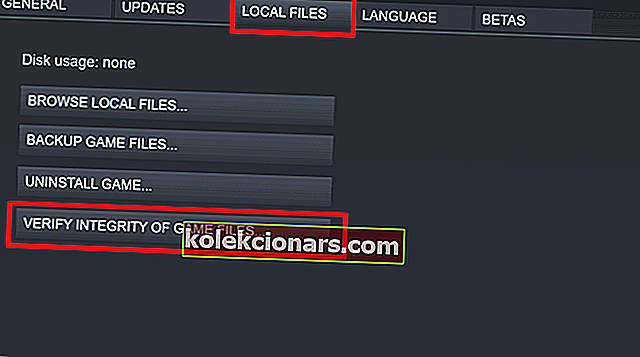
- Taaskäivitage Steam, logige sisse oma volitustega ja jätkake mängu allalaadimist.
3. Kustutage osaliselt alla laaditud fail
Kui allalaadimine katkestati tõrke tõttu, on failid puudulikud, tekitades Steami konflikti. Selle parandamiseks toimige järgmiselt.
- Vajutage klahvikombinatsiooni Ctrl + Alt + Delete ja valige Task Manager .
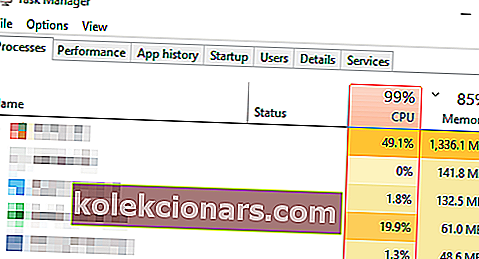
- Leidke kõik töötavad Steami teenused ja klõpsake igaühe jaoks nuppu Lõpeta ülesanne .
- Minge oma Steami kataloogi. Tavaliselt on tee C: Program Files (x86) Steam .
- Minge kausta Steamapps > ja seejärel kausta allalaadimine .
- Leidke kaust, mis põhjustab probleeme. Selle saate tuvastada rakenduse ID järgi .
- Taaskäivitage arvuti, logige oma volitustega sisse Steami ja jätkake mängu allalaadimist.
Tegumihaldur ei reageeri? Meil on selleks lahendus!
Kui te ei saa kausta kustutada, siis võib-olla õnnestus see muuta ainult lugemiseks. Selle parandamiseks tehke järgmist.
- Tippige Windowsi otsinguribale cmd . Paremklõpsake tulemust ja klõpsake käsku Käivita administraatorina .
- Tippige cmd-aknas cd c: / program files (x86) / Steam ja seejärel atribuut -r / S *. * .
- See peaks muutma teie kausta uuesti R / W-ks ja peaksite saama selle kustutada.
Nagu näete, on teate „Pole piisavalt kettaruumi“ vea jaoks palju lahendusi ja lahendusi ning kõik on kasutajate kinnitusel töötanud.
Loodame, et üks neist lahendustest lahendas teie probleemi. Kui teil on veel küsimusi või teate muid võimalusi Steami kettaruumi probleemi lahendamiseks, otsige allolevat kommentaaride jaotist ja me kontrollime seda kindlasti.
KKK: tavalised Steami küsimused
- Kuidas parandada Steami ketta kirjutamise viga?
Käivitage Steam administraatorina. Lisaks on meil põhjalik loend Steami vigadest ja nende parandustest, kus näete, kuidas kettakirjutamise vigadest lahti saada.
- Miks ütleb Steam, et mul pole piisavalt kettaruumi?
Sest see loeb draivi vaba kettaruumi ja arvab, et see on tühi. See juhend näitab teile, kuidas seda probleemi lahendada.
- Kuidas kontrollida Steamis oma kettaruumi?
Valige Steam (vasakus ülanurgas)> Seaded> Allalaadimised> Steam Library Folders.
- Kuidas Steamis kettaruumi vabastada?
Võite Steam-mängud desinstallida või kasutada seda spetsiaalset tööriista, mis kustutab temp- ja duplikaatfailid.
- Kuidas kettaruumi puhastada?
Kui soovite oma süsteemikettal rohkem ruumi saada, võite kasutada Windows 10-s küpsetatud utiliiti Kettapuhastus. Muudel draividel ruumi loomiseks soovitame failid pilve teisaldada.
Toimetaja märkus: see postitus avaldati algselt 2019. aasta mais ning värskuse, täpsuse ja igakülgsuse huvides on seda ajakohastatud ja ajakohastatud märtsis 2020.